MacのDockは、アプリケーションやフォルダ、ファイルに素早くアクセスするための便利なツールですが、デフォルトでは半透明のデザインが採用されています。
この透明度は、背景によって見え方が変わるため、特定の環境ではアイコンやDock自体が見づらく感じることもあります。
この記事では、MacのDockの透明度を調整する方法や、視覚効果を変更するための設定について紹介します。
Dockの透明度を調整する方法
ここからはDockの透明度を直接、あるいは間接的に調整する方法を説明します。
1. 「アクセシビリティ」設定で透明度を下げる
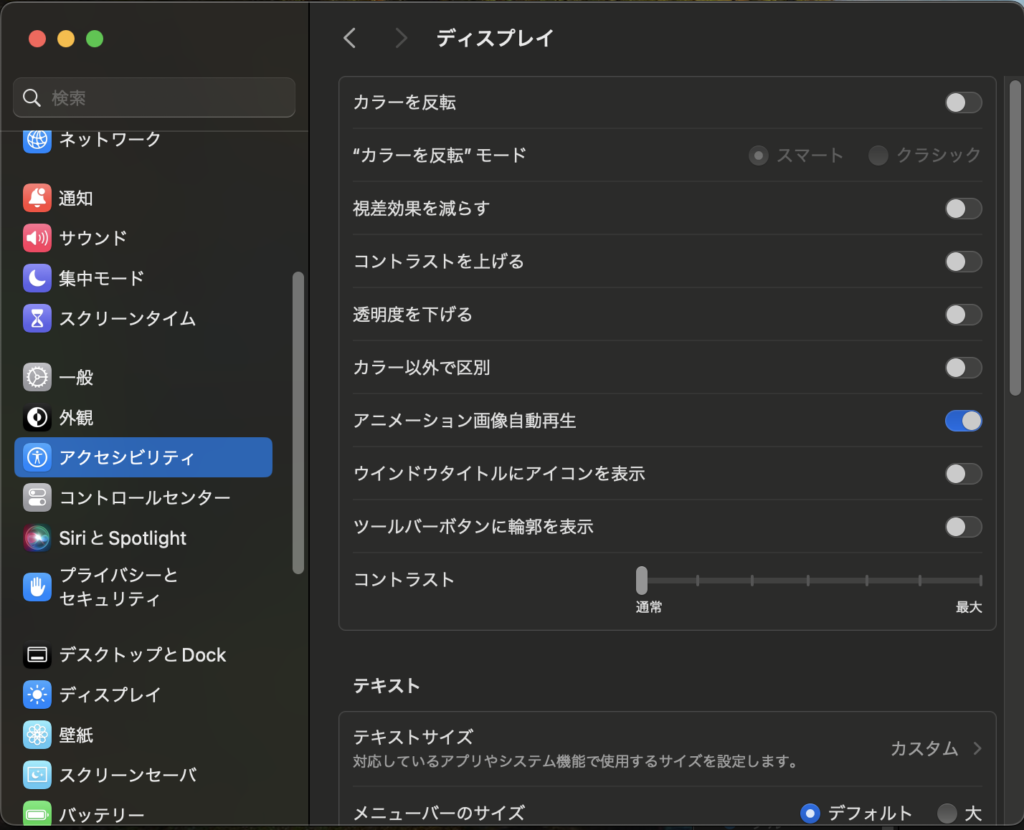
MacOSでは、Dockの透明度を調整するための直接的なオプションはありませんが、「透明度を下げる」オプションを使うことで、Dockの透明度を減少させることができます。
- 手順:
- Appleメニュー()をクリックし、「システム設定」を開きます。
- 左側のリストから「アクセシビリティ」を選択します。
- 「ディスプレイ」をクリックします。
- 表示されたオプションの中にある「透明度を下げる」のチェックボックスをオンにします。
この設定を有効にすると、Dockの背景の透明度が減少し、より不透明に表示されます。
2. Dockを隠して透明度を回避する
Dockの透明度が気になる場合、Dockを自動的に隠して使う方法もあります。
これにより、デスクトップのスペースが増え、必要なときだけDockが表示されるため、透明度が問題になりません。
- 手順:
- Appleメニュー()→「システム設定」を開きます。
- 左側のメニューから「デスクトップとDock」を選択します。
- 「Dockを自動的に表示/非表示」のオプションにチェックを入れます。
3. ターミナルを使ってDockの設定を変更する
ターミナルコマンドを使用することで、Dockの見た目を微調整することができます。
以下は、透明度をさらに調整する方法です。
- ターミナルコマンドでDockの視覚効果を変更:
- ターミナルを開きます(「アプリケーション」→「ユーティリティ」)。
- 以下のコマンドを入力して、Dockの反射効果を無効にします。
bash defaults write com.apple.dock hide-mirror -bool true; killall Dock - killall Dock コマンドによってDockが再起動され、設定が反映されます。
このコマンドを実行することで、Dockの反射効果が無効になり、背景の影響を受けにくくなります。
透明度調整による効果
- 視認性の向上: 透明度を下げることで、背景が複雑なデスクトップでも、Dockのアイコンやフォルダがより見やすくなります。
- デザインの変更: 透明度の調整は、Macの外観を個別にカスタマイズするのに役立ち、作業環境の視覚的な好みに合わせて調整できます。
まとめ
MacのDockの透明度を調整することで、視認性を向上させたり、デスクトップの見た目をカスタマイズすることが可能です。
アクセシビリティの「透明度を下げる」設定や、ターミナルを使ったカスタマイズで、より使いやすいDockを作りましょう。
透明度の調整を通じて、自分に合った快適な作業環境を構築してみてください。








コメント